Sådan rettes en ikke-fungerende Apple Watch-mikrofon

Apple Watch er et smartwatch med indbyggede fitnessfunktioner. Den kombinerer det bedste fra begge verdener og kan erstatte din iPhone i nogle situationer. Du kan svare på beskeder, bede Siri om at søge efter noget, modtage eller foretage opkald (kun LTE-version) og mere.
Mange af disse funktioner kræver, at mikrofonen fungerer godt og udfører disse opgaver uden problemer. Men hvis Apple Watch-mikrofonen ikke fungerer korrekt, vil den forstyrre brugeroplevelsen. Og hvis du har haft mikrofonproblemer på dit Apple Watch på det seneste, er her et par trin, du bør tage for at rette dit Apple Watch. Men før jeg fortsætter, lad mig vende mig til et problem, der er dukket op for nylig.
- Mikrofonproblemer på Apple Watch Series 8 og Ultra
- 7 måder at reparere en mikrofon, der ikke virker på Apple Watch
Mikrofonproblemer på Apple Watch Series 8 og Ultra
For nylig har Apple Watch Series 8 og Apple Watch Ultra-brugere stået over for mikrofonproblemer. Støj-appen viser en “Måling pauseret”-fejl og har til hensigt at rapportere en mikrofonfejl. Dette er dog ikke en fejl i hele systemet. Dette er kun synligt i Noise-appen, når du forsøger at måle omgivende støj, eller hvis du har indstillet den til automatisk at registrere og rapportere omgivende lydniveauer.
Ikke alle brugere oplever dette problem, som sandsynligvis er relateret til softwaren. Jeg siger dette, fordi genstart af Apple Watch løser problemet. Det anbefales, at du genstarter dit Apple Watch flere gange, hvis det ikke løser fejlen at gøre det én gang.
Dette er dog en midlertidig løsning, og den samme fejl vil snart dukke op igen. Når det er sagt, kan vi forvente, at Apple snart løser problemet, men indtil videre kan du se nedenstående trin og kontrollere, om de er nyttige.
7 måder at reparere en mikrofon, der ikke virker på Apple Watch
Hvis mikrofonen på dit Apple Watch er holdt op med at virke, er her syv hurtige løsninger, du kan prøve lige nu. Lad os begynde!
1. Fjern coveret fra dit Apple Watch.
Apple Watch etuier er meget populære blandt arbejdere. Det skyldes, at der er en chance for, at skærmen går i stykker, bliver ridset osv. Det er også et godt valg at bruge et etui til at beskytte dit Apple Watch, medmindre du har et Apple Watch Ultra, som har en meget holdbar konstruktion.
Nok er Apple Watch etuiet ikke det mest behagelige for øjet, men du kan være sikker på, at dit Apple Watch er sikkert. Derudover foretrækker mange arbejdere en sag. Der er dog en mulighed for, at sagen kan forstyrre Apple Watch-mikrofonerne. Fjernelse af dækslet kan løse problemet.
2. Rengør dit Apple Watch
Det første skridt, du bør tage, når en port begynder at fungere, er at kontrollere, om nogen forhindringer (støv, snavs, snavs osv.) forstyrrer forbindelsen. Selvom der ikke er fysiske hulrum til porte, da Apple Watch oplader trådløst, er der udskæringer i etuiet til højttaler og mikrofon.
Sørg for at rengøre disse hulrum grundigt. Et rengøringssæt kan være et godt valg til dette.
3. Tjek forbindelsen til iPhone
Apple Watch kan erstatte din iPhone og udføre flere funktioner uafhængigt af hinanden. Du skal dog have en iPhone for at konfigurere dit Apple Watch. Dette beviser Apple Watch’s afhængighed af iPhone.
Hvis du står over for det problem, at mikrofonerne på dit Apple Watch ikke fungerer ved opkald, er den første ting, du skal gøre, at tjekke, om de er forbundet til din iPhone. For det:
- Lås dit Apple Watch op.
- Stryg op fra bunden af startskærmen.
- I øjeblikket:
- Apple Watch viser et grønt iPhone-ikon, hvis det er tilsluttet din iPhone.
- Hvis Apple Watch ikke er tilsluttet din iPhone, vil det vise et rødt iPhone-ikon med en overstreget farve.
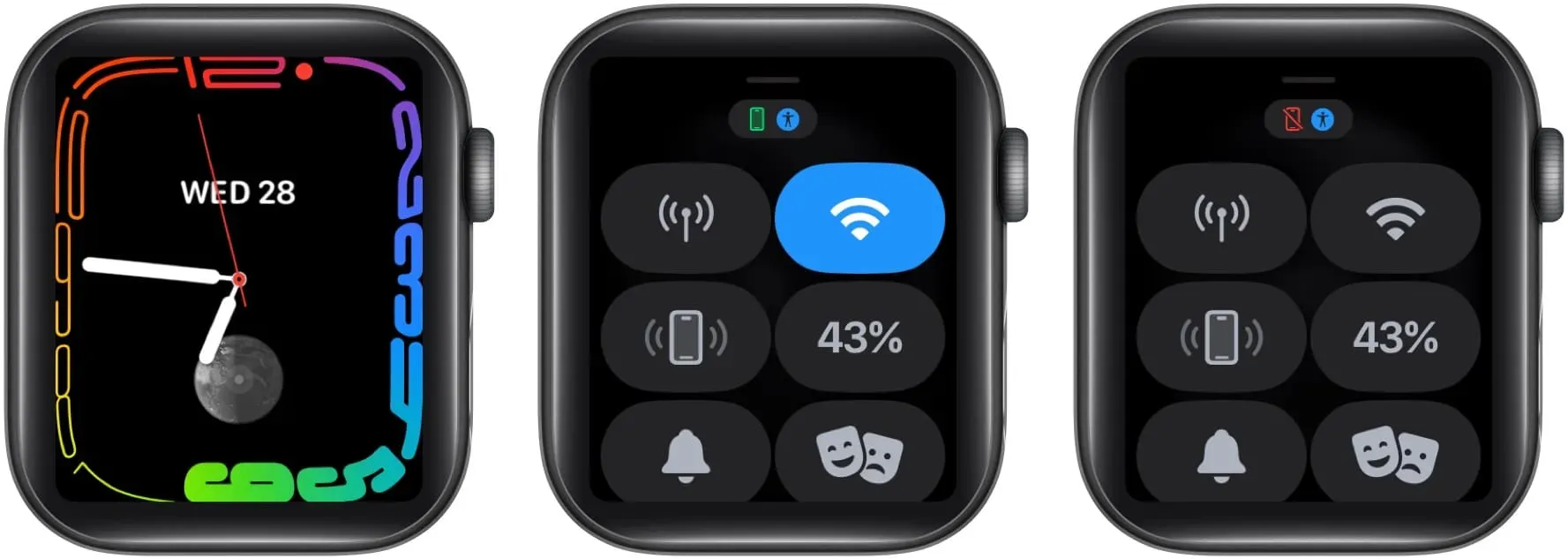
Nogle gange er løsningerne på problemer, der virker så store, som regel lige foran os, hvilket kan være tilfældet her.
4. Tilslut dit Apple Watch igen.
Hvis dit Apple Watch er tilsluttet, men mikrofonen stadig ikke virker, kan der være et parringsproblem. Og den indlysende løsning er at fjerne parringen af Apple Watch og derefter parre den tilbage til iPhone.
5. Se efter softwareopdateringer
Softwarefejl kan få dit Apple Watchs mikrofon til at holde op med at fungere. Apple har testet Apple Watch-softwaren – watchOS – i lang tid, før de udgav en offentlig build. Dette gøres for at kontrollere for fejl og rette dem.
Softwarefejl bliver dog nogle gange uopdaget og ender i stabile software builds. Hvis dette er tilfældet, og mange brugere allerede har rapporteret problemet, vil Apple højst sandsynligt udgive en softwareopdatering for at løse det.
Du skal gå til Indstillinger og opdatere dit Apple Watch med det samme. Her er en guide, der hjælper dig med at lære, hvordan du opdaterer dit Apple Watch.
6. Genstart iPhone og Apple Watch.
Genstart af elektroniske gadgets er en gammel metode til at få dem til at fungere. En grund er, at genstart rydder RAM og cache. Bemærk venligst, at det ikke rydder alle cache-filer, men flere midlertidige filer. Det viser sig dog nyttigt at genstarte dine enheder.
Da der er flere iPhone-modeller, har de alle en anden genstartsmetode. Af samme grund har vi en detaljeret guide til, hvordan du nulstiller din iPhone, og du kan også henvise til vores guide til, hvordan du nulstiller dit Apple Watch. Disse artikler vil give dig forskellige måder at genstarte dine enheder på.
7. Nulstil Apple Watch til fabriksindstillingerne.
En af de sidste muligheder er at nulstille dit Apple Watch til fabriksindstillingerne. Dette er ikke det mest anbefalede trin, da det nulstiller alle indstillinger fuldstændigt. Så vi anbefaler, at du laver en sikkerhedskopi og gemmer den i iCloud. Sørg for at tjekke vores guide til sikkerhedskopiering og gendannelse af dit Apple Watch for en glat oplevelse.
8. Kontakt Apple Support.
Den sidste løsning, du kan falde tilbage på, er Apple-support. Hvis en enhed har en fabrikationsfejl, vil Apple med glæde rette den. Hvis din enhed er under garanti, og du har AppleCare eller AppleCare Plus, vil reparationsomkostningerne være minimale.
Du kan gå til din nærmeste Apple Store eller se vores artikel om, hvordan du kontakter Apple Support og gør det lige fra hvor du er.
Nå det var højt og tydeligt
Jeg håber, at Apple Watch-mikrofonen efter disse trin fungerer fint. Hvad mere er, at kontakte Apple Support eller sende til din nærmeste butik er en sidste udvej, men det vil helt sikkert give dig en løsning. Apple er kendt for deres service, og de har aldrig skuffet mig.
Skriv et svar